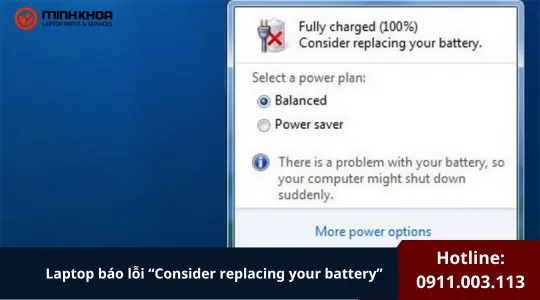Mẹo cài win cho Macbook bằng Boot Camp không quá khó
Cài win cho Macbook nghe có vẻ giống như cố gắng trộn dầu và nước, nhưng nó khá khả thi và đơn giản với các công cụ phù hợp. Trước tiên, bạn cần quyết định sử dụng phương pháp nào: Boot Camp cho phần mềm khởi động kép hoặc ảo hóa như Parallels để chạy cả hai hệ thống đồng thời. Sau khi bạn chọn, hãy tải xuống tệp ISO Windows và làm theo các bước để phân vùng ổ đĩa của bạn hoặc thiết lập máy ảo.

Cài đặt Windows và bạn đã sẵn sàng! Giờ đây, bạn có thể dễ dàng chuyển đổi giữa MacOS và Windows theo nhu cầu của mình.
1. Nhu cầu cài win cho Macbook hiện nay
Từ trước đến nay có lẽ bạn đã quen thuộc với việc laptop sẽ dùng hệ điều hành windows còn Macbook sẽ dùng phiên bản hệ điều hành MacOS. Cài win cho Macbook tưởng chừng là điều điên rồ nhưng thật ra nó khá phổ biến và mang đến nhiều lợi ích cho người dùng, đặc biệt với những người muốn sử dụng đồng thời hệ điều hành macOS và Windows trên cùng một thiết bị.
Sở dĩ ngày càng có nhiều người muốn cài win cho macbook vì muốn tăng thêm hiệu quả công việc cũng như tiếp cận được nhiều ứng dụng chỉ phù hợp với hệ điều hành windows. Không chỉ vậy, nếu sử dụng Macbook thì bạn cũng sẽ biết rằng đây không phải là thiết bị tối ưu cho game. Tuy nhiên, khi cài Windows, bạn có thể chơi được nhiều tựa game chỉ hỗ trợ Windows hoặc chơi mượt hơn nhờ sự tối ưu của hệ điều hành này cho gaming.
Tham khảo bài viết Lỗi 0xc80003F3 của Windows Update
2. Hướng dẫn chi tiết cách cài đặt windows cho Macbook
Nếu bạn đã từng thấy mình cần một chương trình Windows trên máy Mac của mình, đây là cách bạn có thể biến nó thành hiện thực. Chúng ta sẽ đi qua các bước để chạy Windows trên máy Mac của bạn bằng Boot Camp. Điều này sẽ cho phép bạn chọn khởi động vào MacOS hoặc Windows bất cứ khi nào bạn khởi động máy tính của mình.

2.1. Bước 1: Kiểm tra yêu cầu hệ thống
Lưu ý: Trước khi đi sâu vào, hãy đảm bảo máy Mac của bạn có thể xử lý Windows.
Bạn cần một chiếc Mac có bộ xử lý Intel với dung lượng ít nhất là 64GB lưu trữ miễn phí cho Boot Camp. Ngoài ra, hãy đảm bảo bạn có ổ USB có ít nhất 16GB dung lượng lưu trữ và kết nối internet để tải xuống phần mềm hỗ trợ Windows.
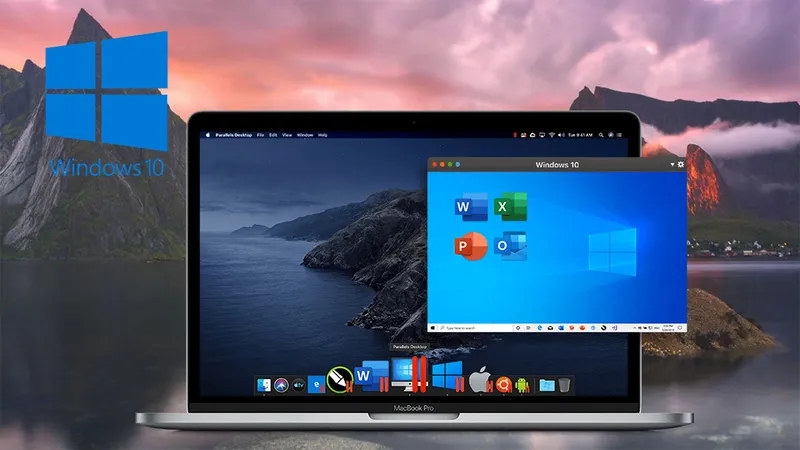
2.2. Bước 2: Tải xuống Windows ISO
Lấy tệp ISO Windows từ trang web của Microsoft.
Truy cập trang web của Microsoft và tải xuống tệp ISO Windows 10 hoặc 11. Giữ nó tiện dụng, vì bạn sẽ cần nó sớm. Hãy chắc chắn rằng bạn chọn phiên bản 64bit.
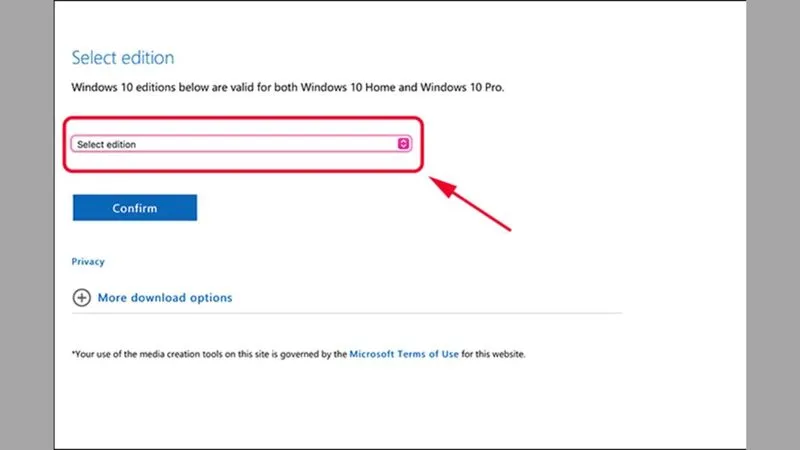
2.3. Bước 3: Mở Trợ lý Boot Camp
Lúc này bạn hãy khởi chạy Trợ lý Boot Camp từ thư mục Tiện ích của máy Mac của bạn.
Trợ lý Bootcamp sẽ hướng dẫn bạn trong suốt quá trình. Nó sẽ giúp bạn phân vùng ổ đĩa của mình và cài đặt Windows. Chỉ cần làm theo lời nhắc và bạn sẽ sẵn sàng.
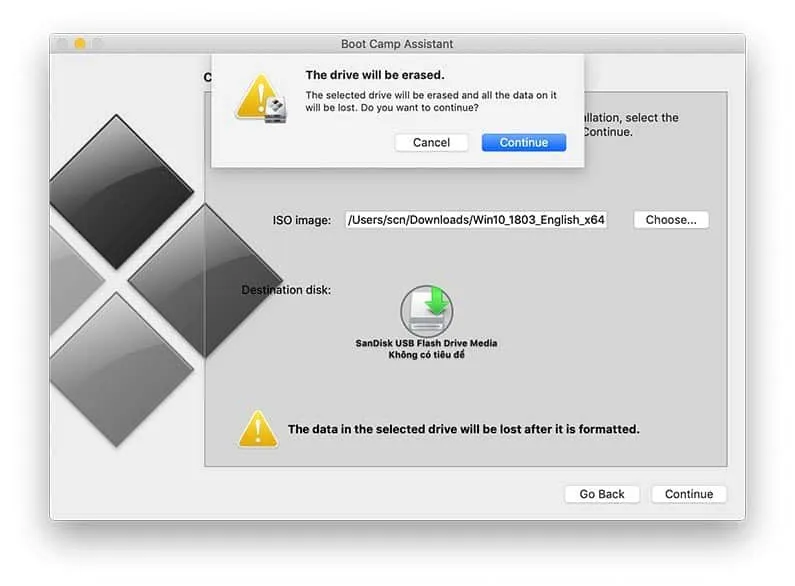
2.4. Bước 4: Phân vùng ổ đĩa của bạn
Quyết định dung lượng Windows sẽ sử dụng trên máy Mac của bạn.
Bạn sẽ cần phân bổ dung lượng cho Windows và các tệp của mình. Đặt mục tiêu ít nhất 64GB, nhưng nhiều hơn sẽ tốt hơn nếu bạn định sử dụng Windows thường xuyên. Boot Camp sẽ tự động phân vùng ổ đĩa của bạn.
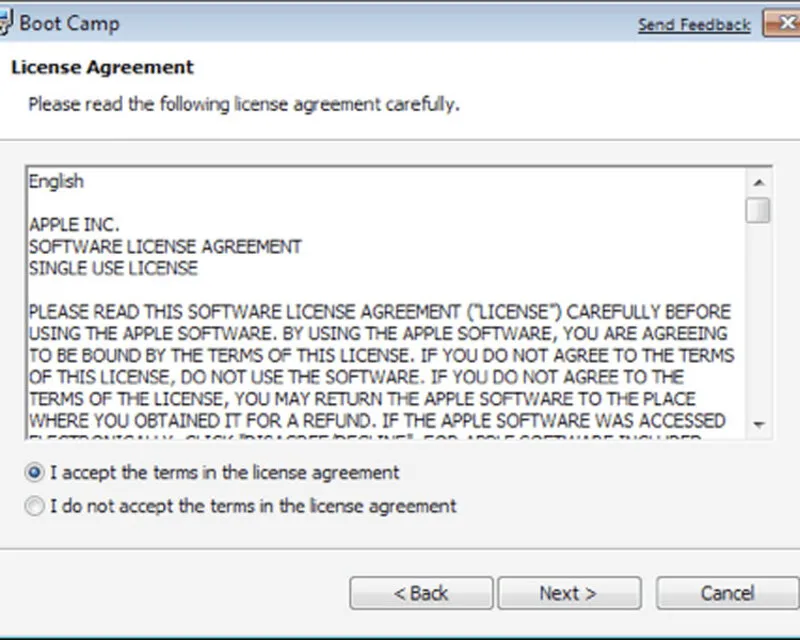
2.5. Bước 5: Cài đặt Windows
Chạy trình cài đặt Windows từ Boot Camp.
Sau khi phân vùng, máy Mac của bạn sẽ khởi động lại và bắt đầu cài đặt Windows. Làm theo hướng dẫn trên màn hình để hoàn tất thiết lập. Bạn sẽ cần khóa kích hoạt Windows của mình trong bước này.
Khi bạn đã hoàn thành các bước này, máy Mac của bạn sẽ khởi động lại và bạn có thể chọn khởi động vào MacOS hoặc Windows.
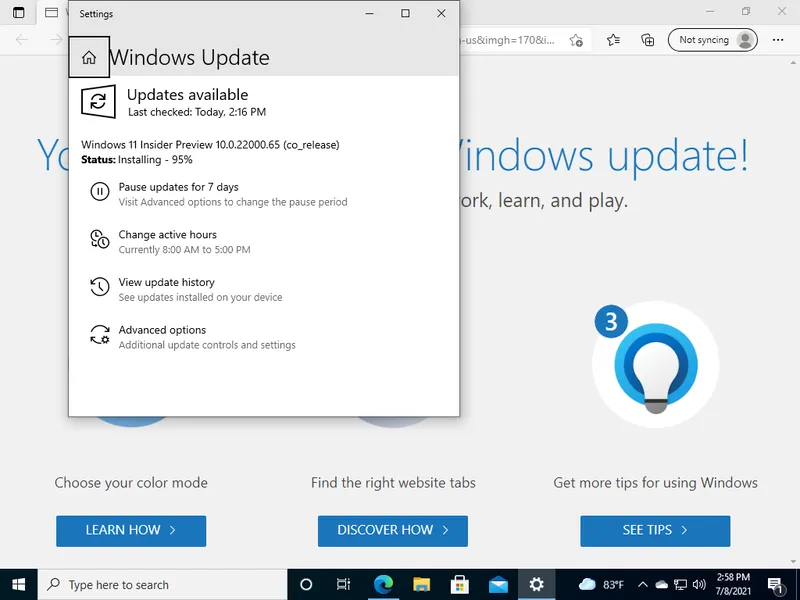
Để chuyển đổi giữa chúng, hãy khởi động lại máy Mac của bạn và giữ phím Option cho đến khi bạn thấy trình quản lý khởi động, sau đó chọn hệ điều hành mong muốn của bạn.
3. Mẹo cài đặt Windows trên Mac hiệu quả cao
Để quá trình này diễn ra thành công, người dùng không thể bỏ qua một số mẹo đã được không ít anh em áp dụng hiệu quả. Dưới đây là một số bí kíp dành cho bạn:
- Sao lưu dữ liệu của bạn: Trước khi phân vùng ổ đĩa của bạn, hãy sao lưu các tệp quan trọng để tránh mất dữ liệu.
- Chọn phiên bản phù hợp: Đảm bảo tải xuống đúng phiên bản Windows cho máy Mac của bạn.
- Luôn cắm điện cho máy Mac của bạn: Quá trình cài đặt có thể mất một lúc, vì vậy hãy đảm bảo máy Mac của bạn đã được sạc hoặc cắm điện.
- Cập nhật trình điều khiển: Sau khi cài đặt, hãy cập nhật Windows để nhận trình điều khiển mới nhất cho phần cứng của bạn.
- Sử dụng phần mềm chống vi-rút: Cân nhắc cài đặt phần mềm chống vi-rút trên Windows để giữ an toàn.
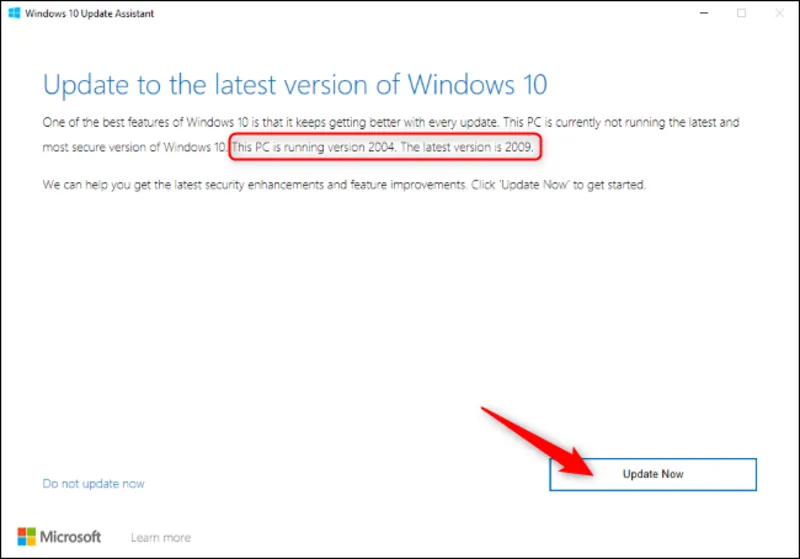
4. Những câu hỏi thường gặp
Việc cài đặt hệ điều hành windows trên Macbook tưởng chừng đơn giản nhưng đôi lúc cũng sẽ khiến cho người dùng gặp nhiều rắc rối. Vậy nên, để bạn hiểu rõ hơn và có thể giải quyết được các trục trặc trong quá trình cài đặt, chúng tôi xin giải đáp một số thắc mắc sau đây:

Hỏi: Tôi có thể chạy Windows trên bất kỳ máy Mac nào không?
Trả lời: Bạn có thể chạy Windows trên hầu hết các máy Mac chạy Intel bằng Boot Camp. Tuy nhiên, các máy Mac mới hơn với Apple Silicon cần phần mềm ảo hóa như Parallels.
Hỏi: Tôi có cần mua giấy phép Windows không?
Trả lời: Có, bạn cần có giấy phép Windows hợp lệ để kích hoạt Windows sau khi cài đặt.
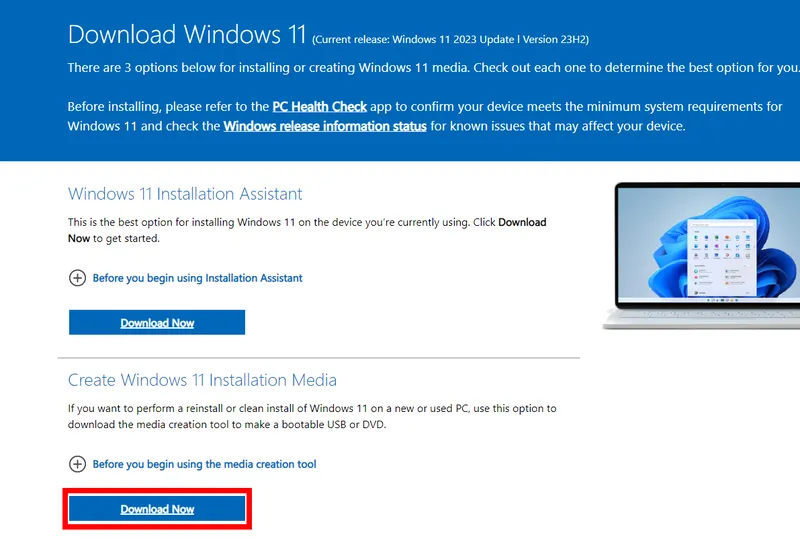
Hỏi: Tôi có thể xóa Windows sau này không?
Trả lời: Có, bạn có thể sử dụng Trợ lý Boot Camp để xóa Windows và lấy lại dung lượng trên ổ đĩa của mình.
Hỏi: Cài đặt Windows có ảnh hưởng đến macOS của tôi không?
Trả lời: Cài đặt Windows qua Bootcamp sẽ tạo ra một phân vùng riêng biệt, vì vậy nó không ảnh hưởng đến cài đặt macOS của bạn.
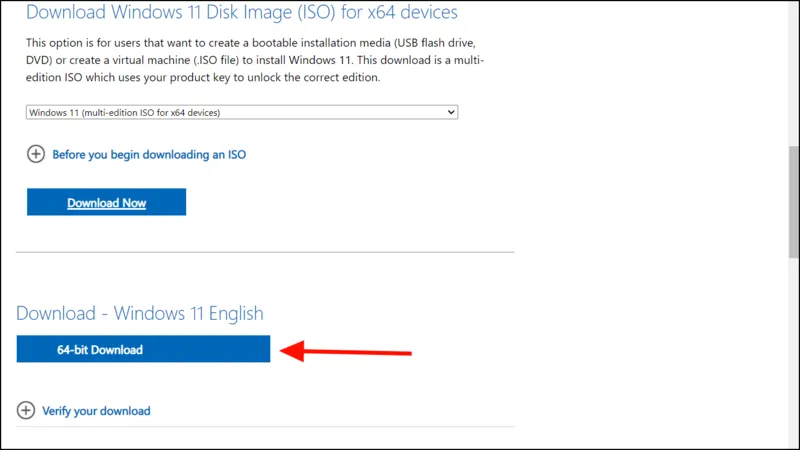
Hỏi: Tôi có thể chạy các chương trình Windows mà không cần khởi động lại máy Mac của mình không?
Trả lời: Có, sử dụng phần mềm ảo hóa như Parallels Desktop hoặc VMware Fusion cho phép bạn chạy các chương trình Windows cùng với macOS mà không cần khởi động lại.
Có thể bạn quan tâm Windows 10 Activation key là gì? (Giải đáp chi tiết)
Nhìn chung, cài win cho Macbook không khó khăn như bạn tưởng, phải không? Với Bootcamp, bạn có thể tận dụng cả sức mạnh sáng tạo của MacOS và khả năng tương thích của Windows với rất nhiều phần mềm. Thiết lập khởi động kép này về cơ bản biến máy Mac của bạn thành một cỗ máy mạnh mẽ linh hoạt, mang lại cho bạn những gì tốt nhất của cả hai thế giới.
Nếu bạn mong muốn tìm hiểu sâu hơn vào việc tối đa hóa khả năng của máy Mac đừng quên liên hệ ngay với Linh kiện Minh Khoa để được tư vấn và hỗ trợ nhé!

Nếu bạn muốn MUA/ THAY LINH KIỆN GIÁ SỈ hoặc LẺ hãy liên hệ chúng tôi. Đội ngũ nhân viên của LINH KIỆN MINH KHOA luôn sẵn sàng hỗ trợ quý khách 24/7.
LINH KIỆN MINH KHOA ĐANG Ở ĐÀ NẴNG
- Điện thoại/Zalo Chat: 0911.003.113
- Facebook: www.facebook.com/linhkienminhkhoavn/
- Địa chỉ: 155 Hàm Nghi, Thanh Khê, Đà Nẵng